今天小编给大家分享光盘刻录大师调节MP3音量的方法。
首先,点击音频工具下的【MP3音量调节】按钮,弹出MP3音量调节对话框,如图所示:
![光盘刻录大师:[3]MP3音量调节](/d/file/p/2024/07-17/8e4412a3706fffd3185ae28fd6112f08.jpg)
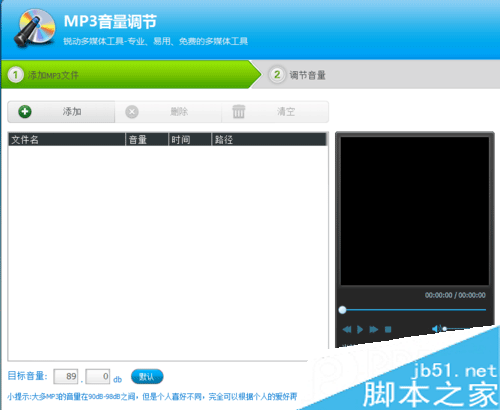
点击音量调节界面的【添加】按钮,添加音乐文件,添加过程如图所示:
![光盘刻录大师:[3]MP3音量调节](/d/file/p/2024/07-17/0eea95452522a751ee9585258ecd106b.jpg)
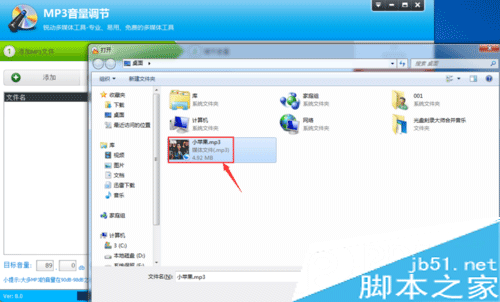
![光盘刻录大师:[3]MP3音量调节](/d/file/p/2024/07-17/6e4d0e8109f2ee47a0a73be46e52ebe5.jpg)
在音量调节界面可以看到音乐文件的音量和目标音量,设置目标音量,如图所示:
![光盘刻录大师:[3]MP3音量调节](/d/file/p/2024/07-17/d6904085d0c74d5e989a265aa2101899.jpg)
![光盘刻录大师:[3]MP3音量调节](/d/file/p/2024/07-17/0005e3f84a4db3ad890793ec763598bd.jpg)
点击音量调节界面的【开始调节】按钮,音乐音量开始调节,如图所示:
![光盘刻录大师:[3]MP3音量调节](/d/file/p/2024/07-17/01a90a60a333afc3135721e8fbd31f04.jpg)
![光盘刻录大师:[3]MP3音量调节](/d/file/p/2024/07-17/eff96d789ba1171d101890eeb6c952c6.jpg)
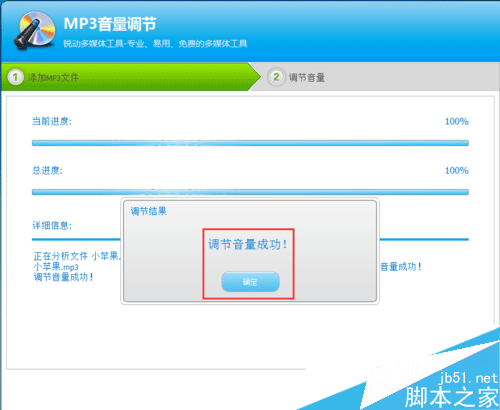
查看调节完成后的音乐文件,音量已经调整,如图所示:
![光盘刻录大师:[3]MP3音量调节](/d/file/p/2024/07-17/75ec0a0e046594a815db9c9b0928f4bb.jpg)
注意事项:
MP3在音量调整前注意事先备份,光盘刻录大师的音量调节是覆盖式的
新闻热点
疑难解答
图片精选